Eroare la configurarea actualizărilor Windows. Revocarea modificărilor
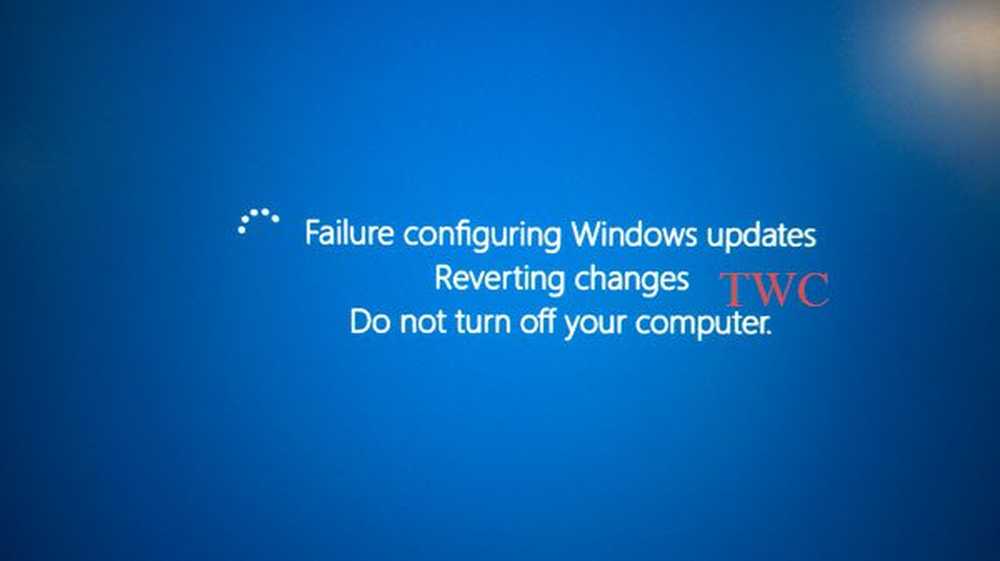
Dacă sistemul dvs. Windows 10/8/7 vă oferă un mesaj Eroare la configurarea actualizărilor Windows, Revenirea modificărilor, Nu dezactivați calculatorul mesaj, atunci această postare vă poate ajuta să depanați problema. Aceasta este o eroare generică care ar putea apărea în orice moment când o actualizare Windows nu reușește.
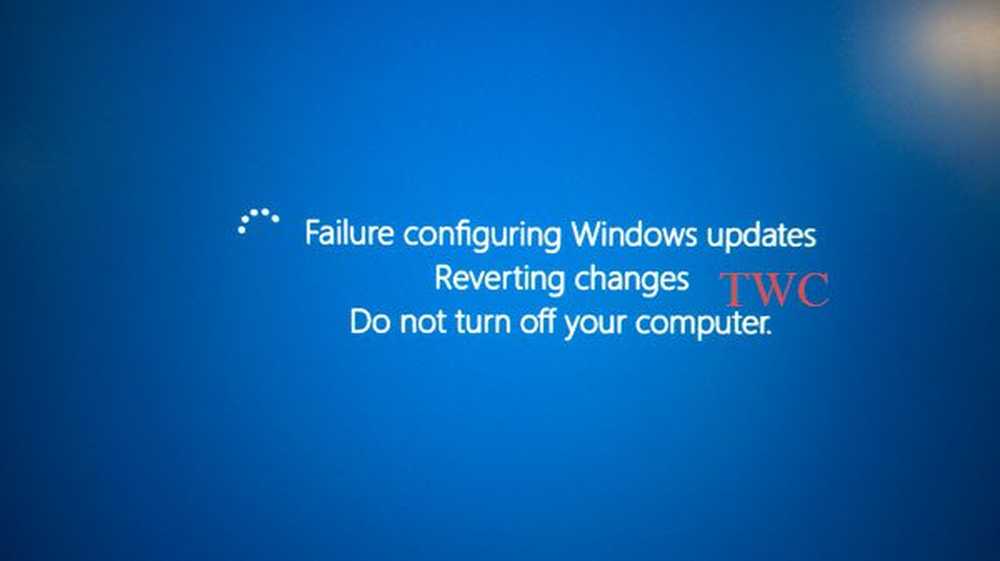
Eroare la configurarea actualizărilor. Revocarea modificărilor. Nu opriți calculatorul
Dacă vă confruntați cu această problemă, în mod normal, calculatorul va dura 20-30 de minute pentru a reveni la modificări. Iată câțiva pași pe care doriți să încercați să aflați dacă vă ajută să rezolvați problema.
1] În primul rând, ar trebui să încercați să reporniți computerul Windows și apoi să încercați din nou să instalați Actualizări Windows. Vedeți dacă acest lucru vă ajută.
2] Dacă nu, executați Windows Update Troubleshooter. Deși Windows include un instrument de depanare integrat, descărcați unul de acolo, deoarece include mai multe remedii.
3] Efectuați o operație de restaurare sistem și apoi încercați din nou.
4] Începeți în modul de siguranță, alergați msconfig.exe, selectați fila Servicii, selectați Ascunde toate serviciile Microsoft și Dezactivați tot și Ieșiți. Acum, reporniți computerul și executați Windows Update.
5] Porniți computerul în starea Clean Boot și vedeți dacă acum puteți instala Actualizările Windows. Instalarea actualizărilor Windows într-o stare de încărcare curată împiedică blocarea acestora de către unele servicii și software Windows, inclusiv software de securitate.
6] Navigați la C: \ Windows \ WinSxS \ dosar, căutați un pending.xml fișier și redenumiți-l. Puteți șterge chiar și ea. Acest lucru va permite Windows Update să șterge sarcinile în așteptare și să construiască o verificare proaspăt nouă de actualizare. Vedeți dacă acest lucru vă ajută.

7] Navigați la C: \ Windows \ SoftwareDistribution \ Descărcare folder și ștergeți conținutul folderului de distribuție software. Reporniți computerul și încercați acum.
8] Rulați Sistem de verificare a fișierelor.
9] Utilizați instrumentul Deployment Imaging and Deployment Management (DISM).Alerga DISM.exe / Online / Curățire-imagine / Scanhealth primul.
Atunci fugi DISM.exe / Online / Curățenie-imagine / Restabilire pentru a repara imaginea Windows.
După finalizarea scanării, reporniți și încercați din nou.
10] Vizualizați Istoricul actualizărilor Windows și eliminați toate actualizările recente care ar fi cauzat potențial această problemă.
Deschideți Setări> Actualizare Windows> Vizualizați istoricul actualizărilor.
11] Reparați instalarea Windows. Unii dintre dvs. ar putea dori să ia în considerare o operațiune Refresh sau Reset. Utilizatorii OEM ar putea dori să ia în considerare o resetare din fabrică.
Stuck într-o buclă de repornire
Dacă computerul dvs. intră într-o buclă de reboot fără sfârșit, încercați să intrați în Safe Mode sau să accesați opțiunile avansate de boot. Aici puteți deschide o fereastră de comandă de comandă sau o restaurare a sistemului sau puteți efectua o reparație automată. Utilizatorii Windows 7 ar putea dori să ia în considerare repararea Windows 7.
Spuneți-ne dacă v-ați ajutat ceva sau dacă aveți alte sugestii.
De asemenea, vedeți: Nu am putut finaliza actualizările, Anularea modificărilor.
Unele linkuri generice care vă pot ajuta să depanați erorile și problemele de Windows Update:- Depanarea problemelor legate de instalarea Actualizărilor Windows în Windows - Întrebări frecvente
- Completați lista principală de coduri de eroare pentru Windows Update
- Depanarea: Windows Update nu reușește să instaleze
- Instrumentul Microsoft CheckSUR pentru a repara actualizările Windows
- Pagina Actualizare Windows este goală în Windows
- Utilitarul WU va reînregistra toate fișierele WU necesare într-un clic
- Remediați Windows Update, Microsoft Update și Windows Server Update Services
- Imposibil de instalat actualizări Windows în Windows, Windows Server.




